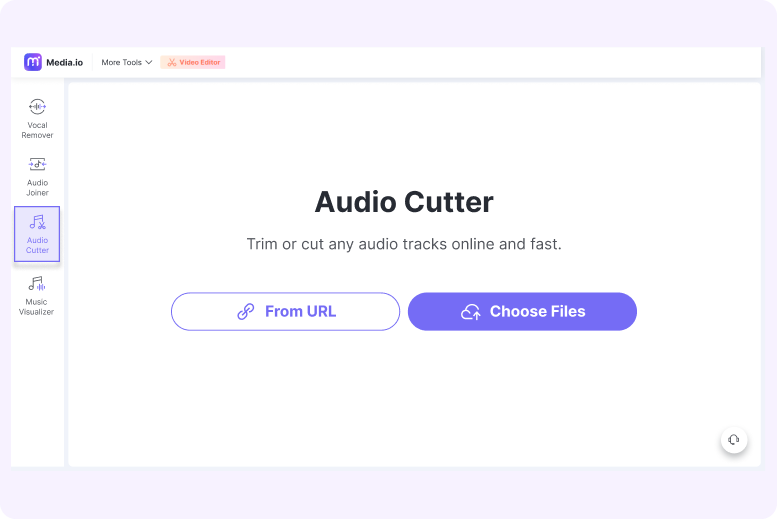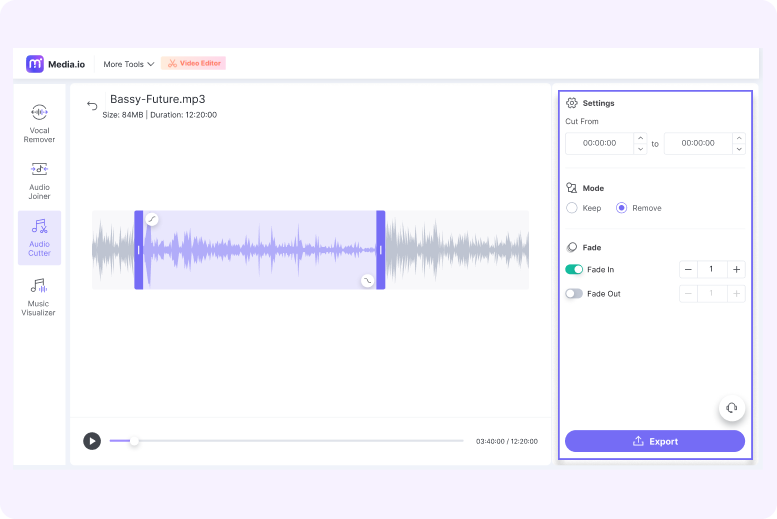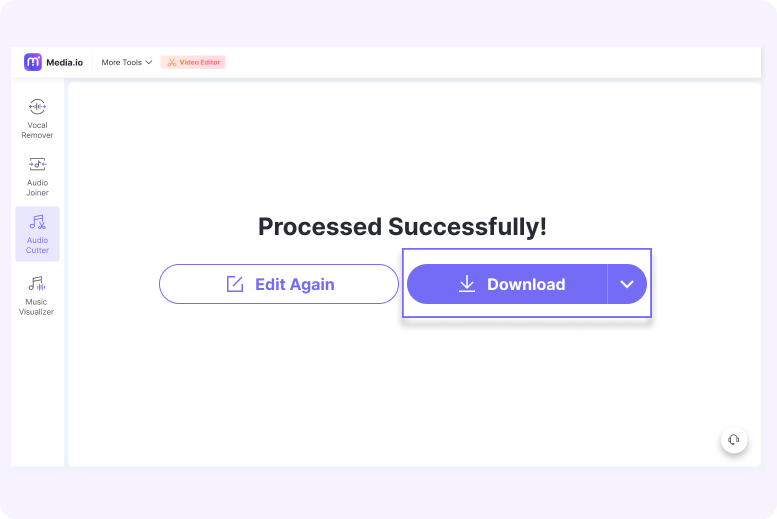Pemotong MP3
Trim, potong, atau split MPC secara online hanya dalam hitungan detik. Gratis!
Anda bisa menghapus secara langsung atau mempertahankan bagian yang telah dipilih dari trek audio Anda
tanpa merusak kualitasnya.
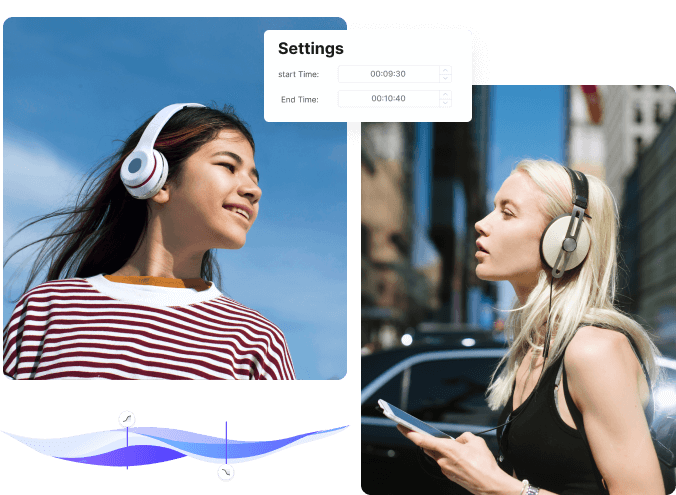
- Beranda
- Alat-alat
- Pemotong Audio
- Pemotong MP3
Pemotong MP3 Online
Apakah ada pemotong MP3 online yang mirip atau yang lebih baik dari MP3cut.net? Tentu saja! Gunakanlah Pemotong MP3 Media.io Di pemotong audio yang mudah untuk digunakan ini, Anda bisa trim MP3 dengan mudah untuk menghapus bagian audio yang tidak Anda inginkan. Pertama, alat ini akan memperkenankan Anda untuk memotong MP3 hanya dengan cara menyeret pegangan yang ada di titik awal dan juga akhir. Cara alternatifnya, Anda bisa memasukkan durasi yang tepat dalam jam, menit, atau pun detik. Setelah itu, terapkanlah efek fade halus sebelum Anda mengekspor MP3.
Anda juga bisa mengunggah format video dan melakukan trim sebelum mengekspornya ke MP3. Selain hanya memotong audio MP3, pengedit audio Media.io yang canggih ini juga dilengkapi dengan semua fitur tingkat lanjut yang Anda butuhkan, termasuk juga penggabung MP3, penghapus noise background, isolator vokal dan instrumental, serta yang lainnya (Terus Berkembang!) . Unggah file dan cobalah!
Mengapa Memilih Menggunakan Pemotong Audio MP3 Media.io?
Sepenuhnya Online
Pengedit audio gratis ini merupakan lalat yang 100% online. Dengan kata lain, pengguna tidak perlu menginstal software atau plugin browser apa pun. Alat ini bisa beroperasi dengan lancar di Chrome, Edge, Safari, Dolphin, Firefox, dan yang lainnya.
Potong Nada Dering untuk Ponsel
Media.io akan memperkenankan Anda untuk memotong sebuah audio dengan tepat, sehingga menjadikannya pembuat nada dering yang sempurna untuk Android dan iPhone. Setelah selesai memotong, pengguna bisa mengonversinya ke format M4R untuk iPhone atau MP3 untuk Android.
Fade In & Fade Out
Sebelum Anda mengekspor audio yang telah di-trim, trimmer audio ini akan memperkenankan Anda untuk menerapkan efek fade in dan juga fade out. Langkah ini akan membuat audio terdengar lebih profesional.
Bentuk Gelombang Audio
Pemotong Audio Media.io akan menunjukkan bentuk gelombang audio yang tepat untuk bisa membantu pengguna dalam me-trim dan memotong audio dengan lebih pasti. Alat ini juga bisa membantu Anda untuk mengetahui di mana Anda akan menerapkan efek fade.
Youtube ke mp3
Media.io juga bisa beroperasi sebagai Pemotong YouTube ke MP3. Cukup salin-tempel tautan video YouTube pada alat trimmer audio online ini dan potonglah sesuai dengan kebutuhan Anda.
Mendukung semua format
Media.io Audio Converter mendukung semua input audio/video yang umum digunakan, di antaranya MOV, MP4, MTS, MP3, M4R, OGG, dan format lainnya. Kemudian setelah melakukan trim, pengguna juga bisa mengekspornya ke format FLAC, AU, MP3, OGG, OPUS, dan yang lainnya.
Karena itu, Anda tidak perlu kesulitan untuk melakukan trim MP3 secara online di iPhone, Android, Windows, Mac ataupun Linux seperti yang Anda lakukan dengan Audacity. Anda hanya cukup mengunggah MP3 di UI secara langsung dan trim dengan cara memasukkan durasi playback atau menggerakkan penggeser pemotongan. Perhatikanlah juga bahwa Anda tidak perlu mendownload ataupun menginstal apa pun untuk menggunakan Pemotong Audio Media.io. Jadi, mengapa Anda tidak mencobanya?
Tanya Jawab terkait Memotong File Audio MP3
-
?
Bagaimanakah Cara untuk Memotong File MP3 yang Memiliki Ukuran Besar Secara Online?
1. Tekanlah pada Unggah Media untuk memuat file MP3 secara online.
2. Seret tuas trim untuk bisa mengurangi waktu playback atau masukkan titik trim mulai dan berhenti.
3. Pilihlah MP3 sebagai format output, setelah itu tekanlah Ekspor. Seperti itulah caranya! -
?
Mengapa harus Menerapkan Efek Fade In dan juga Fade Out?
Anda akan sering menemukan dua istilah ini dalam pencampuran dan juga pengeditan audio. Pada dasarnya, hal ini berarti akan meningkatkan volume audio secara bertahap di titik awal dan akan menurunkannya di titik akhir. Ide secara umumnya adalah memberikan audio Anda sebuah transisi yang lebih halus, entah itu ketika akan dimulai dan juga ketika berhenti, atau ketika Anda ingin menggabungkan beberapa klip. Menerapkan efek audio ini juga akan menghilangkan bunyi klik ketika sedang mengedit audio.
-
?
Bagaimanakah Cara untuk Memotong dan Menggabungkan Klip Audio MP3?
Terkadang, mungkin Anda akan merasa ingin melakukan trim dan menggabungkan beberapa file audio. Hal ini penting ketika Anda sedang membuat sebuah campuran antar musik atau buku audio yang bisa didengarkan. Namun untungnya, pengedit audio online Media.io bisa membantu Anda. Dengan menggunakan penggabung MP3, Anda bisa menambahkan file video dan audio secara gratis setelah di-trim dan juga menerapkan efek fade.
-
?
Bagaimanakah Cara untuk Meningkatkan Keterampilan Mengedit Audio MP3 Saya?
Pengeditan audio mungkin akan terdengar mudah dan simpel, sampai Anda mencobanya sendiri. Itu karena terdapat banyak faktor yang berperan untuk bisa menciptakan audio yang terbaik. Pertama, pelajarilah sesuatu mengenai pengaturan audio dan juga mengenai teknik pengeditan. Contohnya, Anda bisa mempelajari cara untuk menerapkan efek fade dan crossfade secara terpisah. Anda juga bisa mempelajari tentang bitrate, channel, frekuensi, reverb, dan yang lainnya. Untungnya, Anda juga bisa mempelajari lebih lanjut terkait cara pengeditan audio secara online di blog dan juga YouTube.
Setelah memahami istilah dan keterampilan mengedit, pilihlah alat pengedit audio yang sempurna untuk mengerjakan tugas Anda. Dalam hal ini, gunakanlah pengedit audio Media.io apabila Anda ingin melakukan pengeditan secara dasar atau tingkat lanjut seperti trimming, menggabungkan, menambahkan efek fade, mengompresi, mengonversi atau menerapkan AI untuk membagi musik menjadi trek vokal dan juga trek instrumental, menghilangkan noise di background dari audio MP3, dan masih banyak lagi.
Sumber Daya Lainnya untuk Pemotong MP3
Trim, Potong, dan Edit MP3 Online hanya dalam Hitungan Menit.